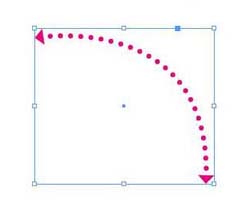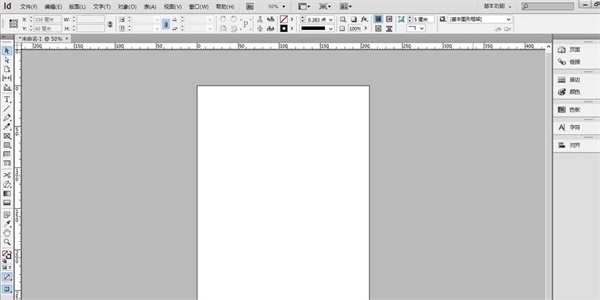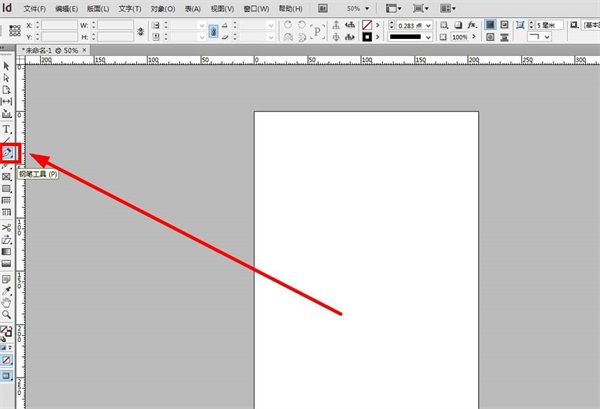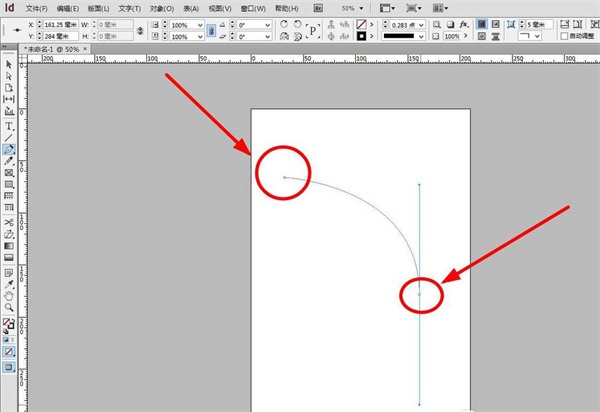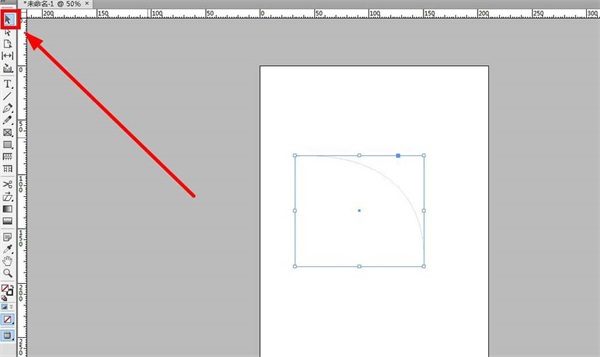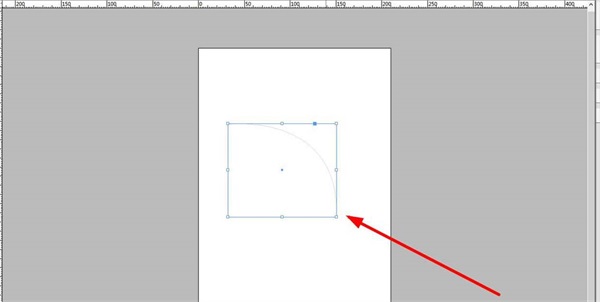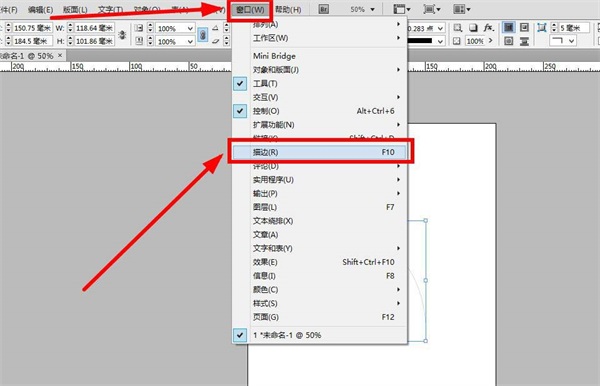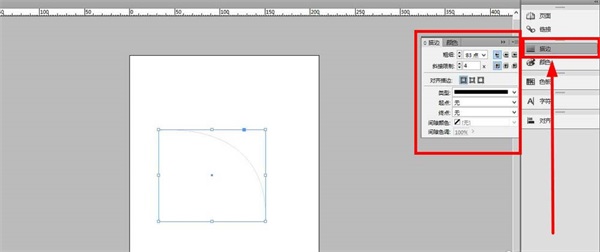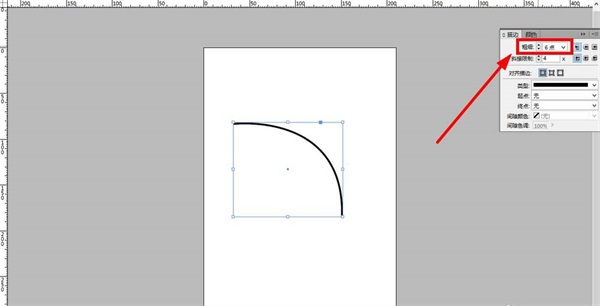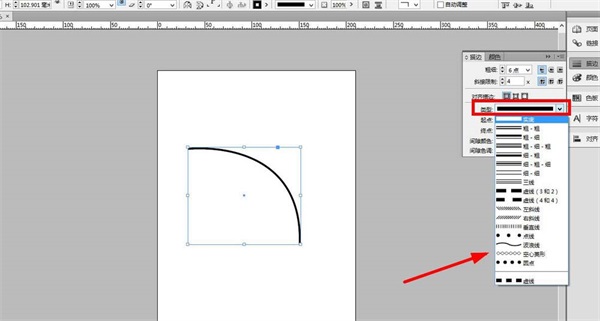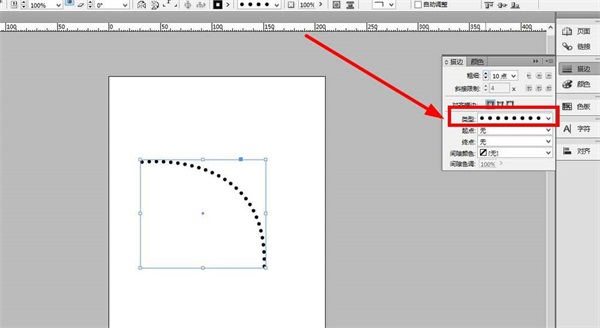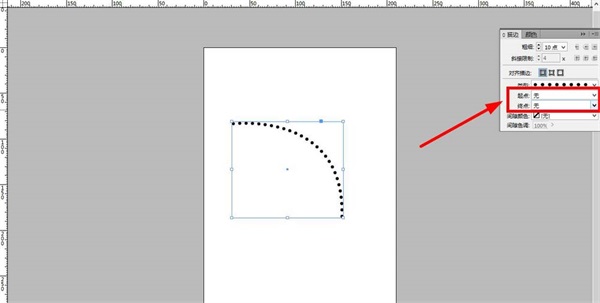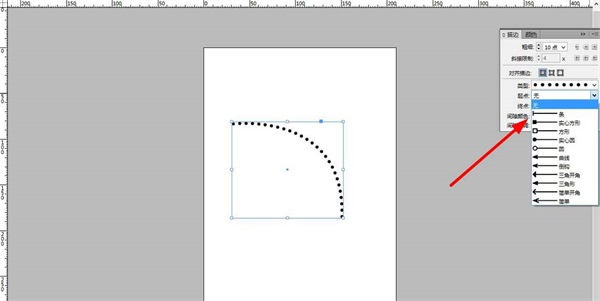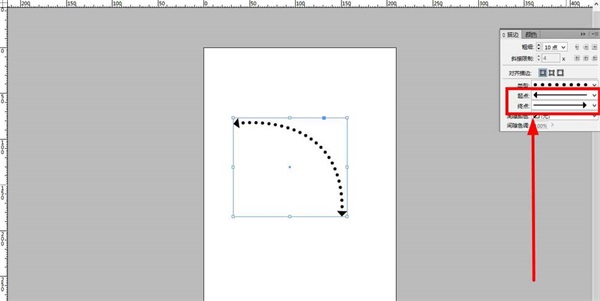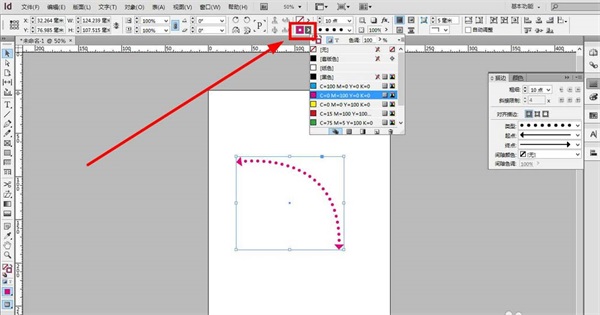INdesign怎么绘制虚线描边连接双箭头的效果?
INdesign怎么绘制虚线描边连接双箭头的效果?INdesign中想要绘制双箭头,该怎么绘制虚线连接双箭头的效果呢?下面我们就来看看详细的教程,需要的朋友可以参考下.
1、打开一个ID文档
2、如下图所示点击“钢笔”工具
3、然后再画板上面画一条线,点击一个起始点到指定的终点(弧线就是再终点的位置点住下拉或上拉就行)
4、松开点之后,选择如下图所示位置的“选择工具”
5、选择之后,线条成块编辑状态
6、然后,如下图所示,点击“窗口”,点击“描边”
7、右侧工具栏出现“描边工具”
8、根据需求更改描边粗细大小
9、选择描边的样式类型,我选择圆点
10、选择“起点”及“终点”的箭头样式
11、选择之后
12、然后再颜色色板中更改描边的颜色